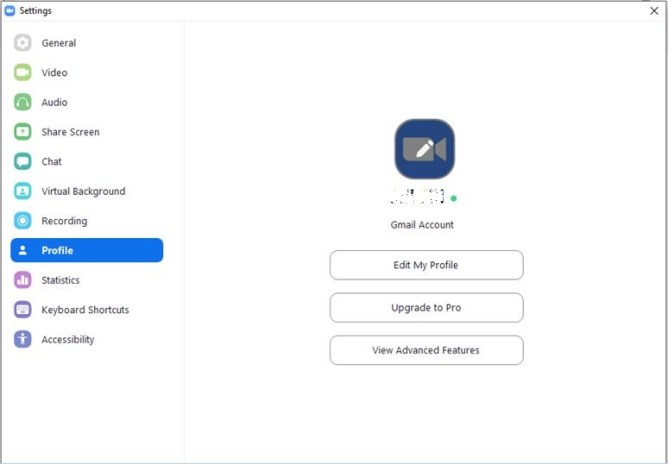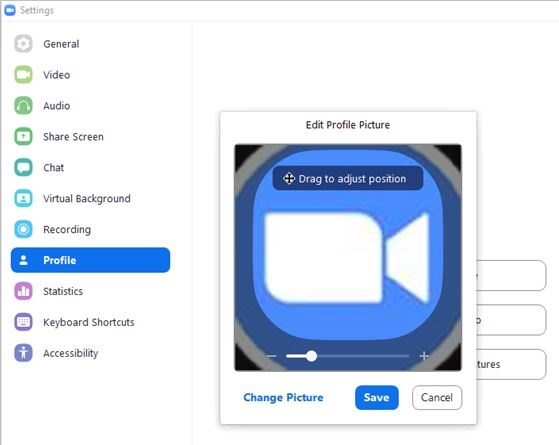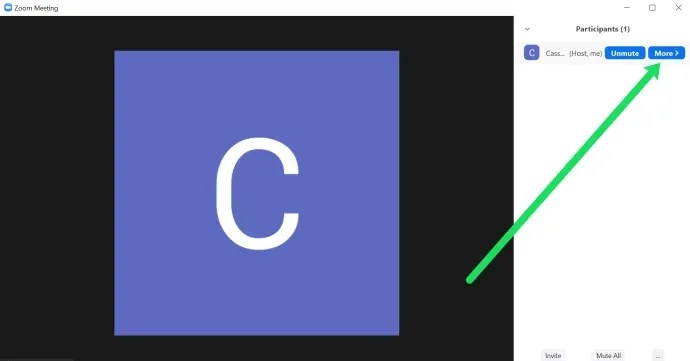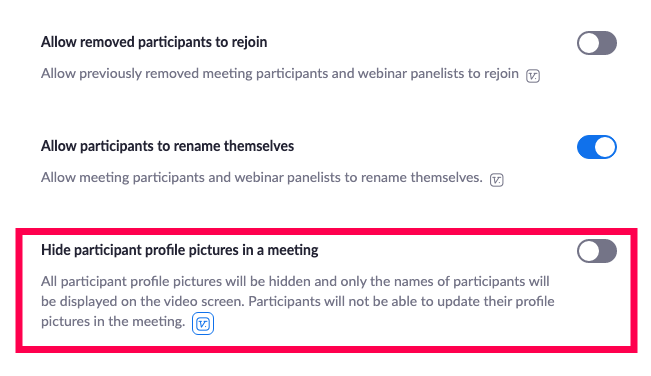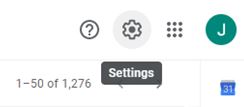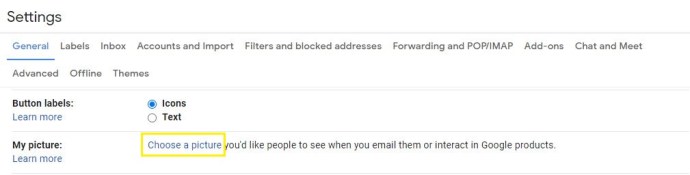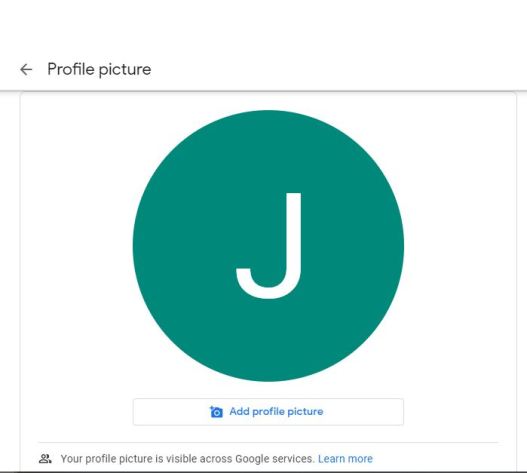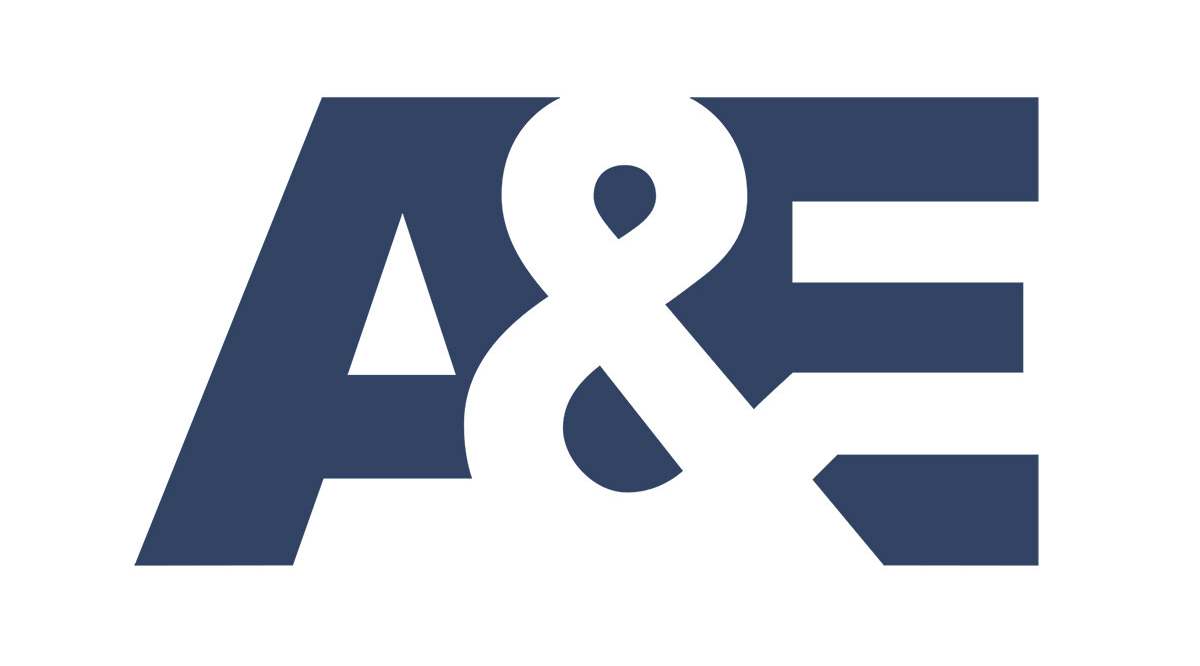En matière de visioconférence, Zoom est l'un des meilleurs choix du marché. Peu importe que vous l'utilisiez à la maison ou au bureau, il connectera les membres de votre équipe en un rien de temps.

Mais vous n'êtes pas obligé d'utiliser la fonction vidéo si cela n'est pas nécessaire. Vous pouvez simplement configurer une photo de profil et utiliser l'option audio uniquement.
L'ajout d'une photo de profil est plus personnel que l'affichage uniquement de votre nom lors d'une réunion. Dans cet article, nous allons vous montrer comment modifier votre photo de profil et d'autres options de personnalisation utiles.
Ajout d'une image de profil Zoom
L'un des grands avantages de Zoom est que vous pouvez personnaliser votre profil de plusieurs manières. Pour modifier les paramètres, vous devrez accéder à votre profil via le portail Web Zoom. Donc, si vous avez la photo de profil parfaite prête, voici ce que vous devez faire :
- Connectez-vous à votre compte Zoom et sélectionnez Paramètres.

- Cliquez sur Profil, vous verrez la possibilité de modifier votre photo de profil. Sélectionner Changer.
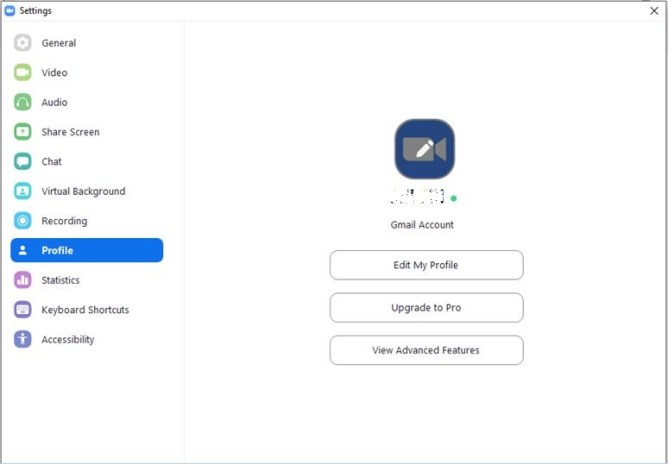
- Téléchargez l'image que vous voulez et ajustez-la pour qu'elle s'adapte bien.
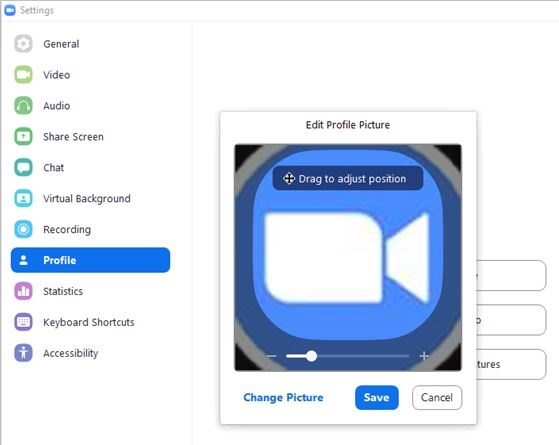
Vous pouvez actualiser votre page et vérifier votre photo de profil. Si vous n'êtes pas satisfait de son apparence, répétez simplement le processus. Ou, si vous changez d'avis à propos d'une photo de profil Zoom, sélectionnez simplement Supprimer.
N'oubliez pas non plus que votre image ne doit pas dépasser 2 Mo et doit être dans l'un des formats suivants : PNG, JPG ou GIF.
Sur la même page de profil, vous pouvez également modifier d'autres informations personnelles. À côté de votre photo de profil se trouve votre nom d'affichage. Vous pouvez sélectionner modifier dans le coin supérieur droit de l'écran et le modifier. Vous pouvez également modifier votre adresse e-mail et changer votre type d'utilisateur Zoom.

Ajouter une image pendant l'appel
La prochaine fois que vous participerez à un appel vidéo Zoom et déciderez d'éteindre votre appareil photo, les autres participants verront votre photo de profil. Mais vous pouvez également ajouter une photo de profil lors de votre appel vidéo Zoom.
- Faites un clic droit sur Suite l'aperçu de la vidéo et sélectionnez Modifier le profil .
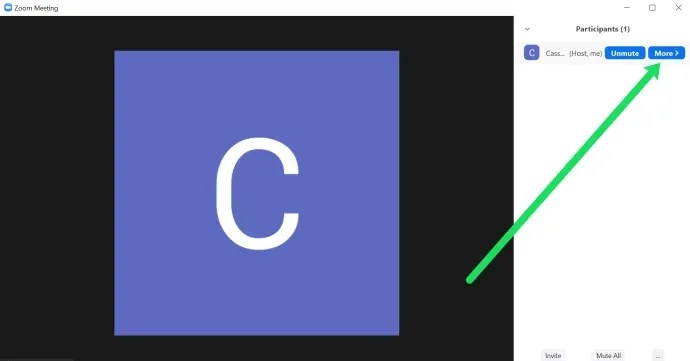
- Lorsque vous arrêtez la vidéo, vous pourrez voir votre image. L'option pour modifier votre photo de profil n'apparaîtra pas toujours. Parfois, vous cliquez sur « Plus » uniquement pour trouver l'option « Renommer ».
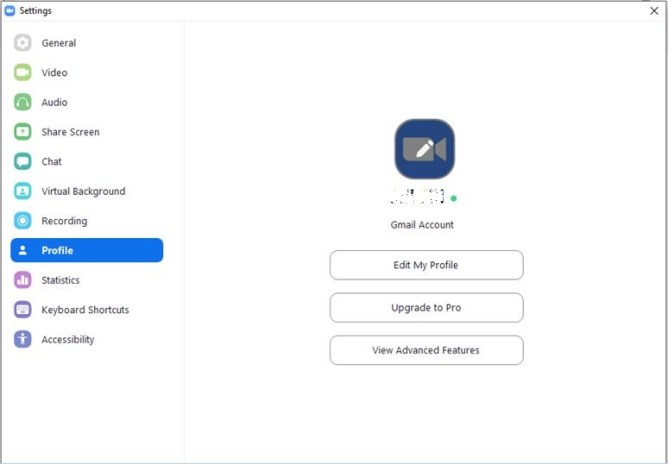
Désactivation des images de profil
Vous pouvez également remarquer que les photos de profil de personne n'apparaissent dans cette réunion. Cela se produit lorsque le modérateur de la réunion a désactivé l'option. Si vous êtes le modérateur, vous pouvez activer cette option à partir du site Web Zoom. Suivez simplement ces étapes :
- Aller à 'Paramètres" sur le côté gauche et assurez-vous que vous êtes sur le Réunion onglet en haut.

- Faites défiler jusqu'à 'Masquer les photos de profil des participants en réunion.‘ Assurez-vous qu’il est activé. Si cela ne fonctionne pas, Zoom avertit que la fonctionnalité n'est disponible que sur les versions 5.0.0 ou ultérieures.
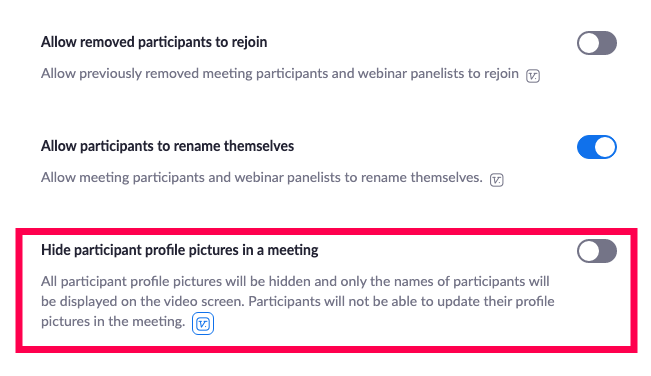
Ajouter une image à votre compte Google pour Zoom
Il existe quatre façons de vous connecter à votre compte Zoom. Vous pouvez utiliser votre adresse e-mail professionnelle, Facebook, une authentification unique ou utiliser votre compte Google. Dans ce dernier cas, Zoom chargera automatiquement votre photo de profil Google ou Gmail en tant que photo de profil Zoom.
Si votre profil Google est sans image, vous pouvez d'abord l'y ajouter, puis vous connecter à Zoom. De cette façon, vous aurez la même image aux deux endroits avec un seul téléchargement. Voici comment modifier la photo de votre compte Google :
- Connectez-vous à votre compte Gmail.
- Sélectionner Paramètres dans le coin supérieur droit de l'écran.
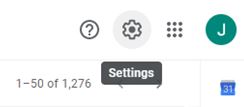
- Dans le menu, sélectionnez Ma photo puis choisissez une image.
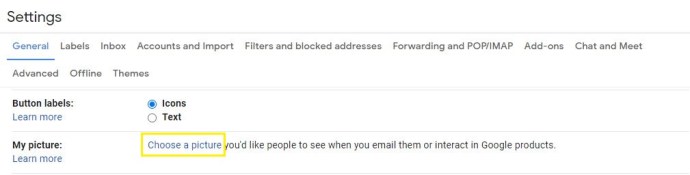
- Téléchargez une photo de profil de votre choix.
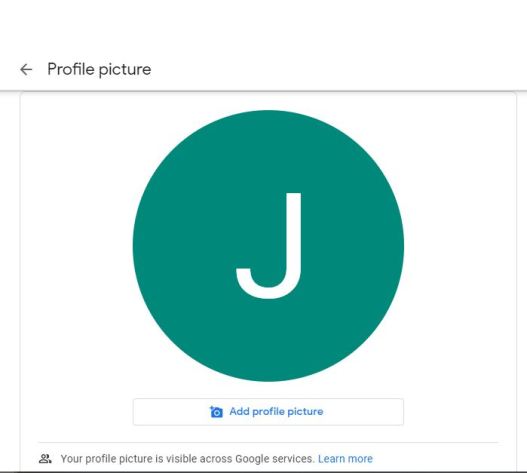
- Lorsque l'image est téléchargée, sélectionnez Terminé.
Vous pouvez également modifier votre photo de profil Google à partir de votre appareil mobile. Mais gardez à l'esprit que quel que soit l'endroit où vous effectuez ces modifications, vous devrez attendre un peu jusqu'à ce qu'elles s'appliquent. Mais une fois qu'ils le feront, la même image apparaîtra dans tous les produits Google, où que vous vous connectiez avec votre compte.

Questions fréquemment posées
Zoom est un programme disponible depuis longtemps, mais il est plus largement utilisé en 2021 que jamais. Si vous êtes encore nouveau sur la plate-forme, nous avons des réponses à quelques questions plus fréquemment posées ici :
Ma photo de profil ne s'affiche pas dans la réunion. Qu'est-ce qui se passe?
Zoom facilite la connexion et vous n'avez même pas besoin d'un compte pour rejoindre la réunion de quelqu'un. En supposant que vous ayez cliqué sur le lien pour rejoindre la réunion de quelqu'un, vous n'êtes probablement pas connecté. Si votre photo de profil ne s'affiche pas, vous devez accéder à l'application Zoom ou dans un navigateur Web, vous connecter, puis rejoindre la réunion avec l'identifiant de la réunion (qui aurait dû vous être envoyé dans l'invitation).
N'oubliez pas non plus que les administrateurs de réunion Zoom ont beaucoup de contrôle sur ce que vous pouvez faire au cours de la réunion. Cela signifie qu'ils ont peut-être désactivé l'option d'affichage des photos de profil pendant leur réunion. Si vous êtes certain de vous être connecté au bon compte, c'est probablement la raison pour laquelle vous ne voyez pas votre photo de profil. Pour confirmer, créez votre propre réunion et voyez si votre photo de profil apparaît.
Ai-je même besoin d'une photo de profil ?
Bien qu'il ne soit pas absolument nécessaire d'en avoir un, il peut s'agir d'un grand atout avec de nombreux avantages. D'une part, selon le type de réunion auquel vous participez, une photo de profil peut être un excellent substitut pour éteindre votre appareil photo. Lorsque vous parlez, votre photo de profil s'affiche, ce qui la rend plus personnelle et permet aux autres de voir à qui ils parlent.
Puis-je supprimer ma photo de profil ?
Si vous mettez à jour votre photo de profil pendant une réunion, méfiez-vous ; il n'y a aucun moyen de le changer depuis la réunion (assurez-vous donc de sélectionner une image que vous êtes à l'aise avec tout le monde qui regarde pendant un certain temps).
Pour supprimer votre photo de profil, vous devrez le faire à partir d'un navigateur Web. Cliquez sur « Profil » dans le menu de gauche, puis cliquez sur « Modifier le profil ». Appuyez sur « Supprimer » et confirmez pour vous débarrasser de votre photo.
Choisir la bonne photo de profil est une grosse affaire
Combien de photos de profil avez-vous sur les applications et les plates-formes ? Probablement beaucoup. Lorsque vous configurez votre photo de profil Zoom, vous vous demanderez peut-être quel type de message elle envoie ?

Est-ce assez professionnel ou est-ce trop sérieux ? Ou peut-être vaut-il mieux ne pas trop y penser. Lorsque vous trouvez la bonne image, suivez simplement les étapes ci-dessus et ajoutez-la à votre profil Zoom.
Selon vous, quel type d'image devrait figurer sur le profil Zoom ? Faites-nous savoir dans la section commentaires ci-dessous.